
GÜNCELLEME:
Yeni Apple TV’nin ilk incelemesi ve yorumları için “Yeni Apple TV” yazısına göz atabilirsiniz.
Apple TV’nizi sıfırlamanız, fabrika ayarlarına döndürmeniz gerekti mi hiç? Açıkçası benim hiç ihtiyacım olmadı. 🙂 Ama güncellemeler sırasında ya da başka bir sebeple herhangi bir sorunla karşılaşırsak, veya Apple TV’mizi satacaksak sıfırlamamız gerekebilir. Peki Apple TV’mizi nasıl sıfırlayacağız? Bu yazıda tüm detayları bulabilirsiniz… 🙂

Apple TV nasıl “restore” edilir, sıfırlanır?
Apple TV’mizi sıfırlamak aslında oldukça kolay. 2 farklı yöntemle Apple TV’mizi sıfırlayabiliyoruz:
NOT: Aşağıda anlatılan yöntemler 2. ve 3.nesil Apple TV’ler için geçerlidir. Yani şu resimdeki gibi bir Apple TV’ye sahipseniz…

Yöntem 1: Apple TV üzerinden
1. Apple TV menüsünden Ayarlar menüsü altından Genel’i seçiyoruz.
2. Karşımıza gelen listede Sıfırla’yı seçiyoruz.
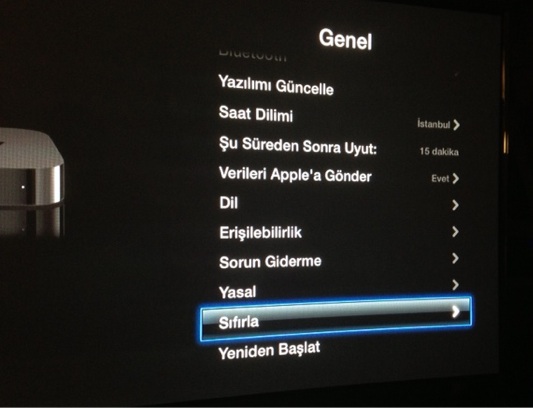
“Geri Yükle”yi seçtikten sonra Apple TV’miz fabrika ayarlarına geri dönüyor, internetten en güncel Apple TV yazılımını indiriyor ve kendini güncelliyor.
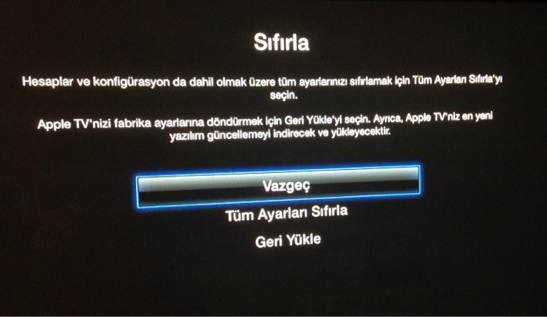
Bu işlem biraz zaman alacağı için Apple TV’mizin elektirik kablosunu bu işlem sırasında kesinlikle çıkartmıyoruz. En güzeli kendimize bir çay koyup, tadını çıkartmak… 🙂
Yöntem 2: Mac’imize bağlayarak
Eğer yukarıdaki yöntem işe yaramadıysa, ya da Apple TV’miz internete bağlanamıyorsa aşağıdaki adımları izleyerek Apple TV’mizi sıfırlayabiliriz.. Ancak bu işlem için elimizde bir adet “micro USB kablo” olması gerekiyor.
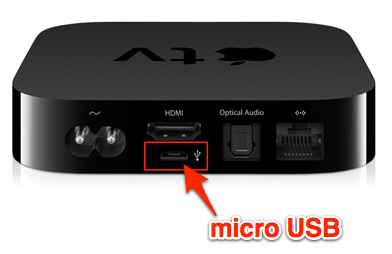
Bu kablo Apple TV ile birlikte satılmadığı için ayrıca temin etmemiz gerekiyor. (Bazı harici disklerin bilgisayara bağlantısı bu kablo ile yapıldığı için elimizin altında olabilir. Ben şanslıyım sanırım, evde vardı bir tane…)

1. Apple TV’mize bağlı tüm kabloları çıkartıyoruz.
2. Micro USB kablosunun bir ucunu önce Apple TV’mize takıyoruz, sonra da USB ucunu Mac’imize bağlıyoruz. (Eğer güç kablosu takılıyken bu işlemi yaparsak iTunes’da Apple TV’yi göremeyiz.)

3. “! Sadece 3.nesil Apple TV sahipleri için !” Güç kablosunu şimdi Apple TV’mize bağlıyoruz. Eğer 2. nesil bir Apple TV sahibiysek bir işlem yapmıyoruz. (Apple TV’nizin hangi nesil olduğundan emin değilseniz biraz aşağıda nasıl öğreneceğinizi bulabilirsiniz.)
4. Mac’imizde iTunes’u çalıştırıyoruz.
5. Apple TV’yi seçiyoruz ve Geri Yükle (Restore) butonuna tıklıyoruz.
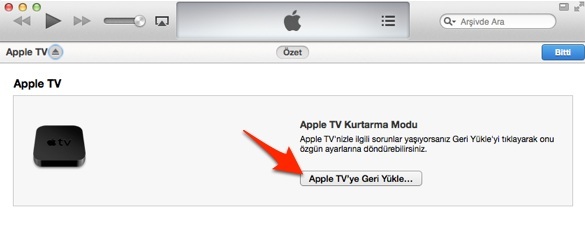
Bu işlemler sonunda Apple TV’miz fabrika ayarlarına geri dönüyor, internetten en güncel Apple TV yazılımını indiriyor ve kendini güncelliyor.
Bu işlem biraz zaman alacağı için Apple TV’mizin elektirik kablosunu bu işlem sırasında kesinlikle çıkartmıyoruz. Yukarıda çay önermiştim, bu sefer de güzel bir Türk kahvesi öneriyorum… 🙂
İşlemler bitti, şimdi ne yapacağım?
Apple TV’miz sıfırlandıktan sonra bağlı kabloların hepsini çıkartıyor, ve eskisi gibi yeniden televizyonumuza ve prize bağlıyoruz. Tüm ayarlarımızı yeniden yaptıktan sonra da Apple TV’mizi yeniden kullanmaya başlayabiliyoruz. 🙂
Apple TV kaçıncı nesil nereden bileceğim?
Apple TV’mizin arkasındaki numaralara bakarak bunu anlamak çok kolay:
- 2. nesil Apple TV’nin arkasındaki model numarası: A1378
- 3. nesil Apple TV’nin arkasındaki model numarası: A1427
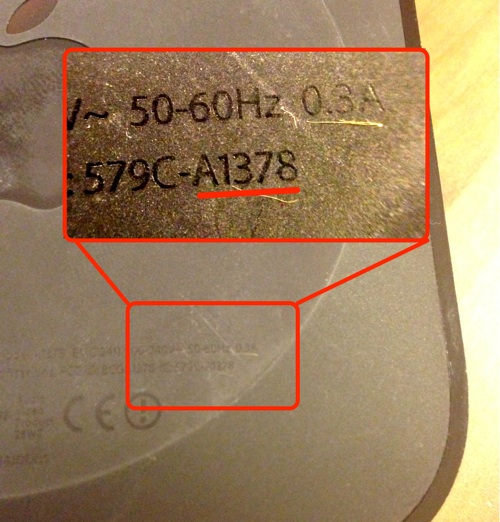
Ssihirlielma.com e-bültenine kaydolarak, her hafta 15 bine yakın Sihirlielma okurunun yaptığı gibi, tüm güncellemeleri E-posta kutunuzdan takip edebilirsiniz. Abonelik için tıklayınız






























Göktuğ bey, emeğinize sağlık, çok teşekkür ederim, hoş ve faydalı bir makale olmuş.
Ben teşekkür ederim, yorumunuz için teşekkürler… 🙂
Apple tv ye yeni güncelleme gelecek mi !!
Son güncellemeleri yaparken sorun yaşadım. Güncelleme bittikten sonra TV ekranında AppleTV yi iTunes bağlamamı isteyen ( en azından ben öyle anladım ) bir resim çıkınca konuda anlattıklarınızı yaptım. Güncelleme tamamlandıktan sonra aynı resim tekrar çıktı!!! Ne yapacağımı düşünürken AppleTV yi tüm bağlantılarından ayırdım ve bir süre bekledim. Sürprizzz, beklediğim set-up ekranı geldi ve işlemleri tamamladım. Şimdi herşey normal, bu arada AppleTV, 3. nesil. Teşekkür ederim Göktuğ Bey.
Bu da güzel bir paylaşım, teşekkürler 🙂
Harikasiniz,cok yardimci oldunuz trsekkur ederim
Rica ederim, selamlar. 🙂
Göktuğ bey merhaba. Ne yazıkki geçen hafta uydu alıcı ve tv kısa devre sonucu olduğunu düşündüğüm şekilde bozuldu. Ses sistemi sağ kurtuldu fakat apple tv (3.nesil) ışığı hızlı hızlı yanıp sönüyor. Apple Desteği aradım, itunes ile yeniden kurmayı deneyin dedi. Home+Down tuşuna basılı tutunca da bilgisayar ‘arızalı usb aygıtı’ diyor, yazınızda Mac ile önerdiğiniz yöntemle de arızalı diyor. Ve bilgisayarım mac değil windows. Dolayısıyla itunes hiç görmüyor. Tepki yok. Laptop mac değil windows. Sizce mac bulup denemeliyim yoksa apple tv gitmiş mi? 🙁
Merhaba, Apple TV m benden habersiz 3. Kişilerin kullanımına geçmiş haliyle sıfırlanmadan. Sanırım 3. Nesil idi. Bu durumda alan kişi son bağlandığım icloud hesabımın mail adresini görebilir mi? Ayrıca başka neler yapabilir. Ve ben o kullanmaya başladığında cihazımı uzaktan yönetebilir miyim ? Şimdiden çok teşekkür eserim.